Nest Thermostat blinkar grönt: Vad du behöver veta
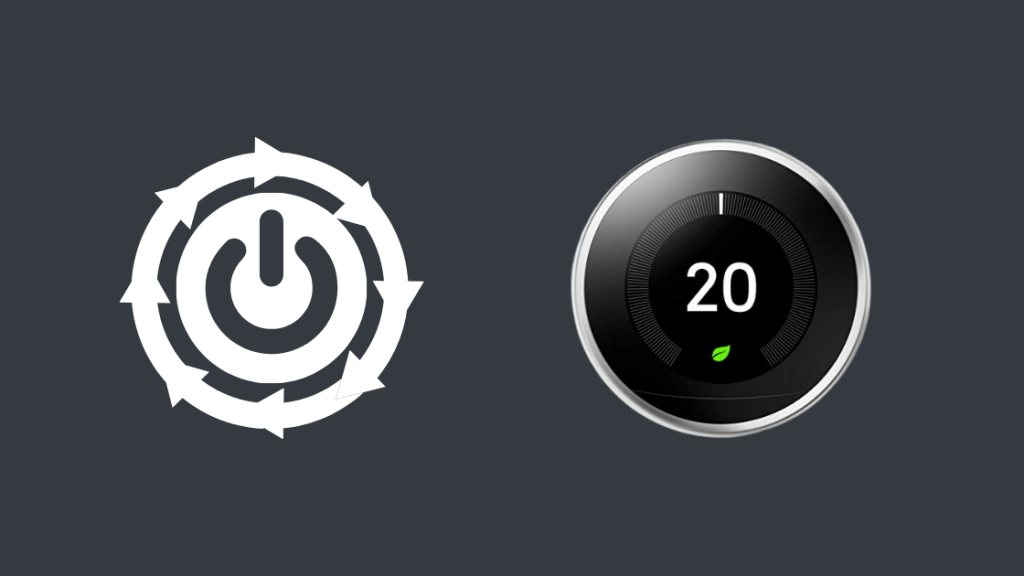
Innehållsförteckning
Termostaten Nest håller mig varm under kalla nätter.
Den är ganska effektiv när det gäller att hålla temperaturen i hemmet, och jag är ganska nöjd med dess tjänster.
Men nyligen började den blinka grönt från ingenstans.
Jag visste inte vad som hände och inte heller hur jag skulle åtgärda det.
Så jag kollade upp varför den blinkar grönt och vilka olika metoder som finns för att åtgärda det.
Nest Thermostat kan blinka grönt om den genomgår en mjukvaruuppdatering. Detta kan lösas genom att antingen stänga av termostaten, återansluta skärmen eller starta om enheten. Kontrollera förstås också om det finns uppdateringar av den fasta programvaran.
Jag har också diskuterat de olika orsakerna till att Nest termostat blinkar grönt.
Om inget av dessa hack fungerar kan du alltid kontakta supporten för att få mer hjälp.
Varför blinkar min Nest Thermostat grönt?
Din Nest Thermostat har blinkande lampor som informerar dig om olika saker.
Den mest sannolika orsaken till att Nest Thermostat blinkar grönt är att den kanske genomgår en programuppdatering.
Det kan också bero på att systemet startar/avsluter, dvs. att enheten fortsätter att slås på och stänga av.
Det kan också hända att ett systemfel hindrar termostaten från att slå på, vilket gör att lamporna blinkar grönt.
Den kommer också att blinka grönt under en viss tid om ett strömavbrott inträffar.
Ett mjukvarufel kan orsaka att termostaten blinkar grönt.
Samma sak med ett hårdvaruproblem.
Stäng av din Nest Thermostat
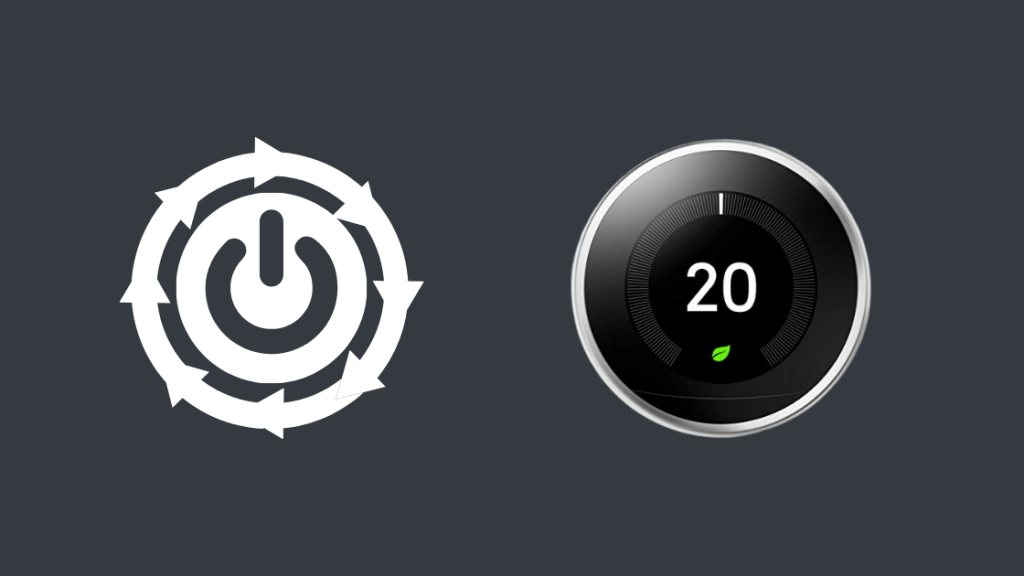
Powercycling är förmodligen den enklaste och mest bekväma metoden.
För att strömcykla din Nest Thermostat ska du först stänga av Nest Thermostat.
Vänta några minuter och koppla sedan ur alla termostatkablar, inklusive strömförsörjningskabeln.
Vänta ytterligare en kvart och sätt sedan i gång allt igen.
Och så är du klar.
Se till att det inte finns något aktivt strömflöde i din Nest Thermostat eftersom den pausar som ett hot när du kopplar ur kablar eller demonterar delar.
Kontrollera din nätverksanslutning
En annan orsak till att termostaten blinkar grönt kan vara ett nätverksavbrott.
Nätverksanslutningen kan ha avbrutits, vilket resulterar i att den gröna lampan blinkar.
Jag rekommenderar därför att du kontrollerar nätverksanslutningen och ser till att den är väl ansluten.
Du kan också försöka ansluta telefonen eller en annan enhet till samma nätverk för att se om det fungerar som det ska.
Försök att dra ut din Nest Thermostat-skärm och koppla in den i basen igen.
Ibland kan det lösa problemet om du kopplar om displayen på termostaten.
Stäng av termostaten och koppla ur huvudkabeln från strömförsörjningen.
Vänta i 15-20 minuter och koppla sedan bort displayen från basen.
Se även: Xfinity Stream-appen fungerar inte på Samsung TV: Så här åtgärdar du denSe till att stiftkontakten är perfekt anpassad till kontakten och anslut den sedan igen.
Du kan höra ett klick som visar att skärmen är korrekt ansluten.
Starta om din Nest Thermostat
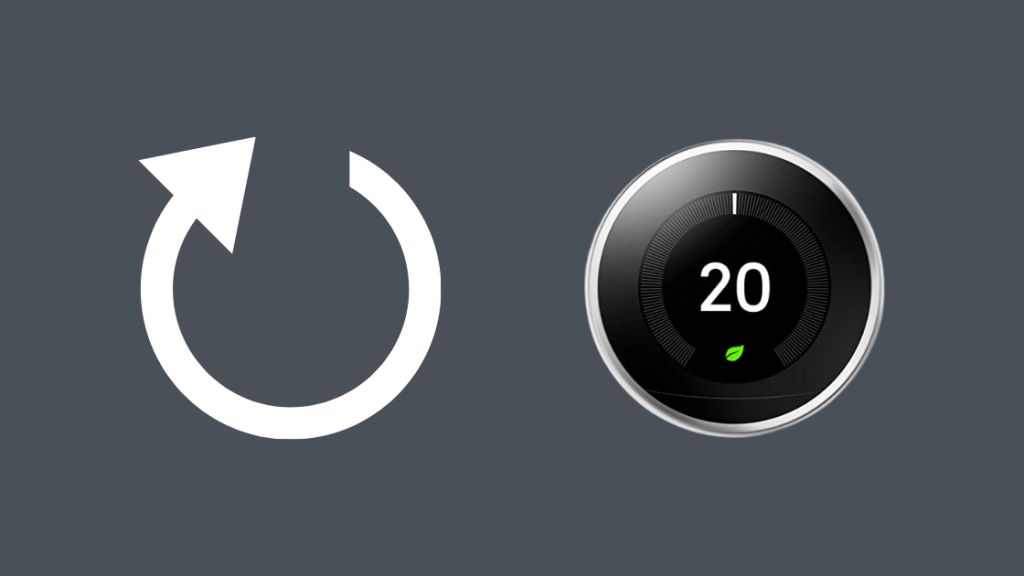
Nästa rimliga lösning är att starta om Nest Thermostat.
Processen är ganska enkel, men se alltid till att termostaten fungerar.
Tryck nu på displayen och håll den intryckt i cirka 10 sekunder.
Omstartsprocessen inleds nu.
Vänta en stund tills enheten har startat om och kontrollera om problemet har lösts.
Kontrollera om det finns uppdateringar av fast programvara
Som nämnts ovan blinkar termostaten grönt om den genomgår en mjukvaruuppdatering.
Om enheten blinkar grönt och inte svarar under en längre tid kan den ha frusit under en uppdatering.
Vissa uppdateringar kan vara enorma, vilket gör att den gröna lampan blinkar i mer än en halvtimme.
Du kan använda Nest-appen på din telefon för att se om det finns nya uppdateringar och hur enheten fungerar hittills.
Du kan installera Nest-appen från Google PlayStore eller App Store.
Kontakta support

Om ingen av ovanstående metoder fungerade kan det ha uppstått ett maskinvarufel.
Om så är fallet är det klokt att ta hjälp av en expert i stället för att åtgärda det på egen hand.
Se även: Vilken kanal är ESPN på Spectrum? Vi gjorde forskningenKontakta Nest kundtjänst för att tala med experter.
I värsta fall måste du lägga ut pengar på reparationer.
Om garantin för din termostat inte har gått ut ännu kan du ta enheten till tillverkaren för att få den reparerad.
Sista tankar om din Nest Thermostat som blinkar grönt
När du använder termostaten ska du alltid se till att enheten inte är ansluten till elektricitet för att undvika olyckor.
Om du ansluter termostaten till en fördelare eller en remsa, anslut enheten till ett uttag på väggen för att avgöra om det är fel på fördelaren eller remsan.
När du kopplar bort termostatens display ska du se till att enheten är avstängd.
När du släpper displayen när du gör omstarten kanske den inte blinkar på ett tag.
Men den börjar blinka när processen inleds.
Du kan ansluta termostaten till Nest-appen genom att para termostaten med enhetens Bluetooth.
Du kanske också gillar att läsa:
- Så här åtgärdar du Nest Thermostat som inte ansluter till Wi-Fi: Komplett guide
- Nest Thermostat kylar inte: Så här åtgärdar du det på några sekunder
- Hur du återställer Nest Thermostat utan PIN-kod
- Så här installerar du Nest Thermostat utan C-wire på några minuter
Ofta ställda frågor
Hur återställer man en Nest termostat som inte svarar?
Tryck på termostaten i cirka 10 sekunder tills skärmen stängs av och den börjar starta om. Tyvärr kan du förlora osparad information om du använder den här metoden. Därför rekommenderar företaget inte den här metoden om det inte är absolut nödvändigt.
Hur använder jag min Nest-termostat manuellt?
Tryck på termostaten för att öppna snabbvisningsmenyn, navigera sedan till inställningar och vrid ringen för att bläddra genom olika alternativ och välj ett genom att trycka på ringen. Med den här metoden kan du manuellt ställa in termostaten på olika inställningar.
Hur länge räcker batteriet i Nest termostaten?
En batteridriven Nest Thermostat räcker i fem år, medan en trådbunden termostat räcker länge nog som reserv.

